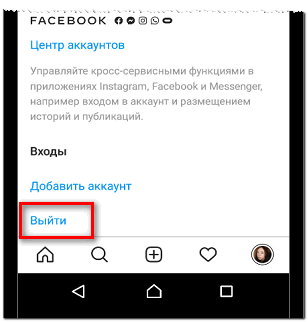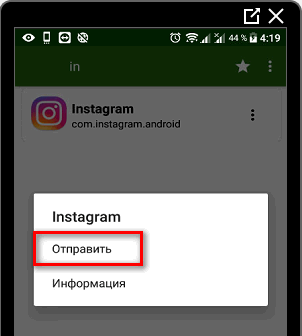Перенести Инстаграм на новое устройство достаточно через подключение своего аккаунта. Данные, как переписки, размещенные фотографии и Сторис будут перенесены.
Как перенести Инстаграм на новое устройство Android
Перенести аккаунт Инстаграма на другой телефон возможно через стандартное подключение.
Текущую четную запись, которая уже активна на смартфоне, нужно выключить через выход:
- Зайти в Instagram – Настройки.
- Пролистать до конца – Выйти из аккаунта.
- Подтвердить действие.
Пользователь окажется на главной, где можно ввести данные от следующего аккаунта.
Информация, которая будет перенесена:
- список переписок;
- архив. Все фотографии из Сторис или Ленты;
- подписки и подписчики;
- рекомендации, закладки.
Не будут перенесены только маски и ранее загруженные файлы. Например, если владелец профиля часть просматривает видео из IGTV или посещает страницу какого-либо блогера.
После того, как пользователь зайдет в новый профиль, есть вероятность ошибки: «Подозрительный вход». Это происходит, если установлена безопасность или IP-адрес отличается от предыдущего. Нужно получить код на мобильное устройство и подтвердить авторизацию.
Передать файл в виде APK
Чтобы передать целым файл APK, а не устанавливать официальную версию без сохранений – понадобится утилиту APK Extractor. С её помощью пользователь может «доставать» системные файлы и передать в мессенджерах. Причем, установка взломанной версии или ОС не нужна.
Как работать с APK-Extractor:
- Скачать и установить приложение из Play Market.
- Открыть – подождать, пока не появятся в списке все доступные сервисы.
- С помощью поиска отыскать Instagram – сбоку: «Поделиться».
- Отправить в мессенджере.
Получатель увидит файл в формате APK, со всеми сохранениями и параметрами, которые указал изначальный владелец. Но ввести изначальные данные – необходимо. Переносятся лишь файлы и сохранения, а не само подключение к социальной сети.
Подключение второго аккаунта в Инстаграм
Кроме того, что можно перенести данные, вторую учетную запись подключают дополнительно. В Инстаграме можно подключить до пяти аккаунтов и управлять, используя стандартное переключение. Кнопка с изменением профиля расположена в верхней части страницы, как только пользователь переходит в раздел: «Домой».
Как подключить:
- Зайти в Инстаграм – Профиль.
- Нажать сверху: «Добавить» — перейти к добавлению новой страницы.
- Подтвердить вход.
Также, можно работать и с другими учетными записями, если включить их в список. Уведомления будут приходить от каждой страницы отдельно, с указанием откуда именно. Нажав по оповещению, пользователь автоматически перейдет в указанную учетную запись.
У двух страниц могут быть разные типы: бизнес или личный. Но особенность в том, что маски в Сторис и сохраненная информация не синхронизируется.
Версия для iOS: перенос с Айфона на Айфон
Чтобы перенести с одного устройства на другое, пользователю достаточно включить синхронизацию и iCloud.
Также есть создание резервной копии, с помощью которой можно вернуть данные первого телефона:
- Подключить к стабильной точке доступа.
- Выбрать: «Настройки» — iCloud и имя пользователя.
- Создать резервную копию.
Далее, её можно использовать для переноса на другое устройство, подключившись к iCloud. Но, как и в случае с APK, пользователь не получит маски или какие-либо предустановленные приложения.
Такой вариант необходим, если владелец планирует полностью переносить информацию с одного смартфона на другой. Если при переносе данных возникла ошибка – лучше установить из официального источника AppStore и авториховаться.
Как перенести Инстаграм с Android на iPhone
Для того, чтобы передать информацию с Андроида на Айфон, пользователю понадобится приложение Move to iOS, которое доступно в Play Market.
С его помощью можно сохранять данные, которые в дальнейшем будут на новой операционной системе:
- Скачать и установить Move to iOS.
- На iPhone: «Параметры» — Программы и данные.
- На устройстве Android: Продолжить – подтвердить соглашение.
- После того, как на экране появится: «Найдите код» — на iPhone выбрать: «Перенести сведения с Android – Далее».
- Когда на экране Айфона появится код – нажать на Андроиде «Далее».
- Ввести код и начать передачу данных.
С одного смартфона на другой будут переданы сведения приложений: пароли и логины. Также переносятся фотографии и видеозаписи. После того, как данные будут сохранены, пользователь должен скачать Instagram из официального источника: AppStore.